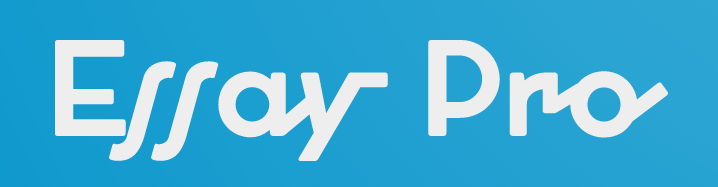Сочинение на тему Начало работы с Kotlin для разработки под Android
- Опубликовано: 09.07.2020
- Предмет: Информационная наука, Психология
- Темы: Android, развитие, Развитие ребенка
Google официально объявил, что Kotlin – это первоклассный язык для Android, и он быстро развивается и расширяет свои возможности каждый день. Мы думаем, что вы не хотите пропустить это.
В этой статье вы прочтете, что такое Kotlin, что такое Android studio, как начать работу с Kotlin, базовая настройка и полный процесс внедрения с примером программы.
Что такое Котлин?
Kotlin – это типизированный язык программирования, который представляет собой сочетание объектно-ориентированной концепции программирования и функционально-ориентированных функций программирования. Он разработан таким образом, чтобы работать на JVM (виртуальная машина Java), а также будет компилироваться с использованием инфраструктуры компилятора LLVM.
Kotlin полностью поддерживает Android Studio 3.0, и вы можете использовать все существующие инструменты Android с кодом Kotlin. Добавив код Kotlin в существующий проект, вы можете конвертировать язык Java в Kotlin.
Примечание. Если кто-то еще не знаком с этой Android-студией, начинать никогда не поздно! Здесь вы можете найти основную информацию о Android Studio и процессе установки.
Что такое Android-студия?
Android Studio – это интегрированная среда разработки (IDE), официально разработанная и объявленная Google для разработки приложений для Android. Он предоставит вам быстрые инструменты для создания мгновенных приложений для каждого устройства Android с полными встроенными решениями, такими как редактирование кода, отладка, развертывание, инструменты повышения производительности и т. Д., И эта студия Android будет работать на различных ОС, таких как Windows, Linux, Mac и т. Д. < / р>
Установка Android Studio:
Установить Android Studio слишком просто, чем вы думаете. Вы можете скачать и установить файл exe по ссылке ниже.
Ссылка для скачивания и установки https: // разработчик. андроид. ком / студии / установки. HTML
Настройте плагин Kotlin на Android Studio:
Если нам нужно использовать Kotlin в андроид-студии, мы должны настроить плагин Kotlin на Android.
И это не ракетостроение, как вы думаете, вы можете сделать это с помощью простых шагов.
В случае, если вы используете версию Android Studio ниже 3. 0, нам нужно настроить ее на основе следующих шагов.
Шаги для продолжения
После установки Android-студии на экране «Добро пожаловать в android studio»
Выберите для настройки -> Плагины -> Установить плагин JetBrains.
Теперь вы можете найти плагин Kotlin и начать его установку
После завершения установки вам нужно перезапустить Android Studio.
Примечание. С другой стороны, если вы используете Android Studio версии 3. 0 или выше.
Вам не нужно настраивать Kotlin в Android Studio, потому что Android Studio 3.0 содержит встроенный плагин Kotlin.
Это довольно просто, верно?!
Больше не нужно ждать, вы успешно запустили свой плагин Kotlin, поэтому пришло время приступить к созданию вашего первого проекта с Kotlin.
Создание проекта на Android studio:
Выполните следующие шаги, чтобы создать новый проект –
Шаг 1: Файл–> Новый проект ->
После этого вы увидите экран «Создание проекта Android», подобный экрану, и там вы сможете добавить детали вашего проекта, такие как имя приложения, домен компании, а также вы можете указать путь для вашего проекта. После этого нажмите кнопку «Далее», чтобы продолжить настройку.
Шаг 2. В приведенном выше диалоговом окне вы можете выбрать платформу, для которой вы собираетесь разрабатывать.
Например, Android работает на телефоне, планшете, носимых устройствах, телевизоре и т. д.
Проверьте ТЕЛЕФОН И ТАБЛЕТКУ из этих категорий и нажмите кнопку Далее, чтобы продолжить.
Шаг 3. Затем будет возможность выбрать заранее подготовленные основные виды деятельности
Теперь выберите «Пустое действие» из этих действий и нажмите кнопку «Далее».
На следующем экране вы можете указать название действия и имя макета XML.
Шаг 4. Наконец нажмите кнопку Готово, и ваш проект откроется в редактируемом окне.
И файл будет иметь встроенные коды по умолчанию, как показано ниже
<Р> Кодировка:
<Р> MainActivity. Java
пакет агира. ком. MyApplication
импорт android. служба поддержки. v7. приложение. AppCompatActivity
импорт android. Операционные системы. Пачка
открытый класс MainActivity: AppCompatActivity () {
переопределить fun onCreate (saveInstanceState: Bundle?) {
<Р> супер. onCreate (saveInstanceState)
setContentView (R. layout. activity_main)
<Р>}
<Р>}
Примечание. Основной файл действия setContentView (R. layout. activity_main) вызывается здесь для реализации процесса проектирования. Вы можете найти основной файл макета упражнения в меню слева
Проектирование Activity_main. XML:
Указанные выше кодировки используются для разработки макета. AppCompatTextView используется для отображения текста. AppCompatEditText используется для ввода текста во время выполнения AppCompatButton используется для отправки Теперь мы должны ввести строки. xml: (информация о регистрации приложения)
Моя заявка
Введите ваше имя: вы можете зарегистрировать свой отображаемый текст на этом. Примечание: Основной и строковый оба файла будут автоматически вызываться для этого основного файла активности, поэтому теперь вы можете начать изменять этот файл, как показано ниже.
<Р> MainActivity. Java:
пакет агира. ком. MyApplication
// импорт пакетов для использования функций Android …
импорт android. Операционные системы. Сложение
импорт android. служба поддержки. v7. приложение. AppCompatActivity
импорт android. Операционные системы. Пачка
импорт android. речь. TTS. TextToSpeech
импорт android. служба поддержки. аннотаций. RequiresApi
импорт android. служба поддержки. v7. виджет. AppCompatButton
импорт android. служба поддержки. v7. виджет. AppCompatEditText
импорт android. Util. Вход
импортировать kotlinx. андроид. синтетические. главный. activity_main. *
импортировать Java. Util. *
класс MainActivity: AppCompatActivity (), TextToSpeech. OnInitListener {
// Идентификационная декларация
private var valuee: AppCompatEditText? = null;
private var submitdata: AppCompatButton? = null;
private var voicespeech: TextToSpeech? = null;
@RequiresApi (сборка. VERSION_CODES. LOLLIPOP)
переопределить fun onCreate (saveInstanceState: Bundle?) {
<Р> супер. onCreate (saveInstanceState)
setContentView (R. layout. activity_main)
// создать функциональные возможности
<Р> = это значение Е. имя;
<Р> submitdata = это. представить;
voicespeech = TextToSpeech (это, это);
<Р> submitdata !!. setOnClickListener {
talkout ()
<Р>}
<Р>}
@RequiresApi (сборка. VERSION_CODES. LOLLIPOP)
// функция для запуска приветственного голоса
частная забавная речь () {
val text = valuee !!. текст. toString ()
<Р> voicespeech !!. говорить («добро пожаловать в kotlin» + текст, TextToSpeech. QUEUE_FLUSH, ноль, »»)
<Р>}
// эта функция используется для инициализации функции преобразования текста в речь
переопределить fun onInit (status: Int) {
if (status == TextToSpeech. SUCCESS) {
// устанавливаем американский английский в качестве языка для voicespeech
val result = voicespeech !!. setLanguage (Locale. US)
if (result == TextToSpeech. LANG_MISSING_DATA || result == TextToSpeech. LANG_NOT_SUPPORTED) {} else {
<Р> submitdata !!. isEnabled = true}
} else {
Log.e («voicespeech», «Ошибка инициализации!»)
<Р>}
<Р>}
общедоступное переопределение веселья onDestroy () {
if (voicespeech! = null) {
<Р> voicespeech !!. stop ()
<Р> voicespeech !!. выключения ()
<Р>}
<Р> супер. onDestroy ()
<Р>}
<Р>}
И если вы слишком смущены, чтобы увидеть, что происходит с приведенными выше кодами, вот краткое объяснение для каждого подразделения
импорт android. Операционные системы. Сложение
импорт android. служба поддержки. v7. приложение. AppCompatActivity
импорт android. Операционные системы. Пачка
импорт android. речь. TTS. TextToSpeech
импорт android. служба поддержки. аннотаций. RequiresApi
импорт android. служба поддержки. v7. виджет. AppCompatButton
импорт android. служба поддержки. v7. виджет. AppCompatEditText
импорт android. Util. Вход
импортировать kotlinx. андроид. синтетические. главный. activity_main. *
импортировать Java. Util. *
Это импортированные пакеты, которые представляют собой предварительно созданные коды. Мы можем использовать эту функцию, просто импортировав эти пакеты класса MainActivity: AppCompatActivity (), TextToSpeech. OnInitListener В приведенной выше строке mainacctivity расширяет модуль appcompatactivity для преобразования текста в речевой прослушиватель. переопределить забаву onCreate (saveInstanceState: Bundle?) {
<Р> супер. onCreate (saveInstanceState)
setContentView (R. layout. activity_main)
// создать функциональные возможности
<Р> = это значение Е. имя;
<Р> submitdata = это. представить;
voicespeech = TextToSpeech (это, это);
<Р> submitdata !!. setOnClickListener {speakout ()
<Р>}
<Р>}
Это основная часть любой деятельности Android. Каждое действие Android будет запускать функции oncreate в первую очередь, поэтому здесь мы дали объявления переменных с действиями кнопки submit, преобразования текста в речь и переопределения прослушивателя click fun onInit (status: Int) {
if (status == TextToSpeech. SUCCESS) {
// устанавливаем американский английский в качестве языка для voicespeech
val result = voicespeech !!. setLanguage (Locale. US)
if (result == TextToSpeech. LANG_MISSING_DATA || result == TextToSpeech. LANG_NOT_SUPPORTED) {
} else {
<Р> submitdata !!. isEnabled = true
<Р>}
} else {
Log.e («voicespeech», «Ошибка инициализации!»)
<Р>}
<Р>}
Над строками – еще одна основная функция, используемая для инициализации процесса преобразования текста в речь. public override fun onDestroy () {
if (voicespeech! = null) {
голосовая речь !!. stop ()
голосовая речь !!. shutdown ()
<Р>}
super.onDestroy ()
<Р>}
И эта функция используется для остановки, выключения и автоматического запуска при закрытии приложения. После того, как все будет сделано, начните выполнение вашей программы, и вы увидите экран вывода ниже, где вы можете ввести свое имя и отправить, и он будет приветствовать вас, проиграв голосовое сообщение. Выход:
Теперь начните вводить свое имя и отправлять, и там вас будет приветствовать голосовое сообщение.
Надеюсь, эта статья помогла бы вам начать создавать свою программу Kotlin самостоятельно. Теперь вы можете играть со своим кодированием и разрабатывать то, что вы пытаетесь выявить!
Новые технологии никогда не являются новыми для нас! Мы в Agira technologies всегда остаемся открытыми для новых технологий, чтобы привносить новых видений в ваши приложения, и мы практикуемся таким образом, чтобы изменить то, что мы делаем, и если вы ищете разработку приложения с хорошо оптимизированными функциями, вы всегда можете связаться с нами по адресу www.agiratech.com
В пьесе есть много доказательств того, что Гамлет намеренно притворялся в припадках безумия, чтобы сбить с толку и дезориентировать короля и его служителей. Его откровенное
В истории было отмечено, что когда люди стремятся к власти, они используют свои слова и действия, чтобы продвигать себя. Будь то с помощью речей, актов
Раннее развитие мозга начинается вскоре после зачатия. Во-первых, развивающиеся ткани начинают складываться, центральная полость, заполненная жидкостью, утолщается. Передний мозг начинает развиваться примерно через 3 месяца,